2.5D的画风在国内越来越颇受欢迎,如何进行设计2.5D的小场景?

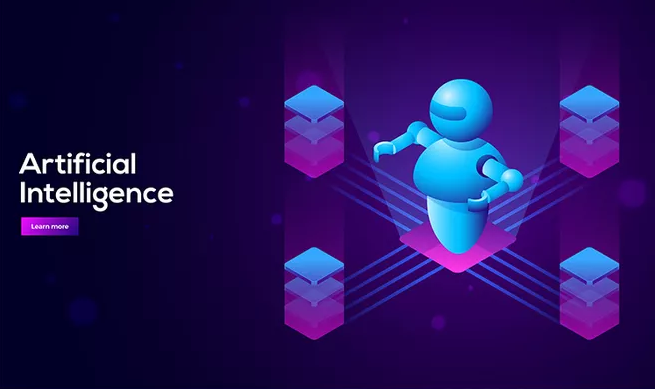
以上设计来源于网络,这里就记录一下我是如何使用AI来制作2.5D设计的。
首先,打开AI新建一个800x800的画布
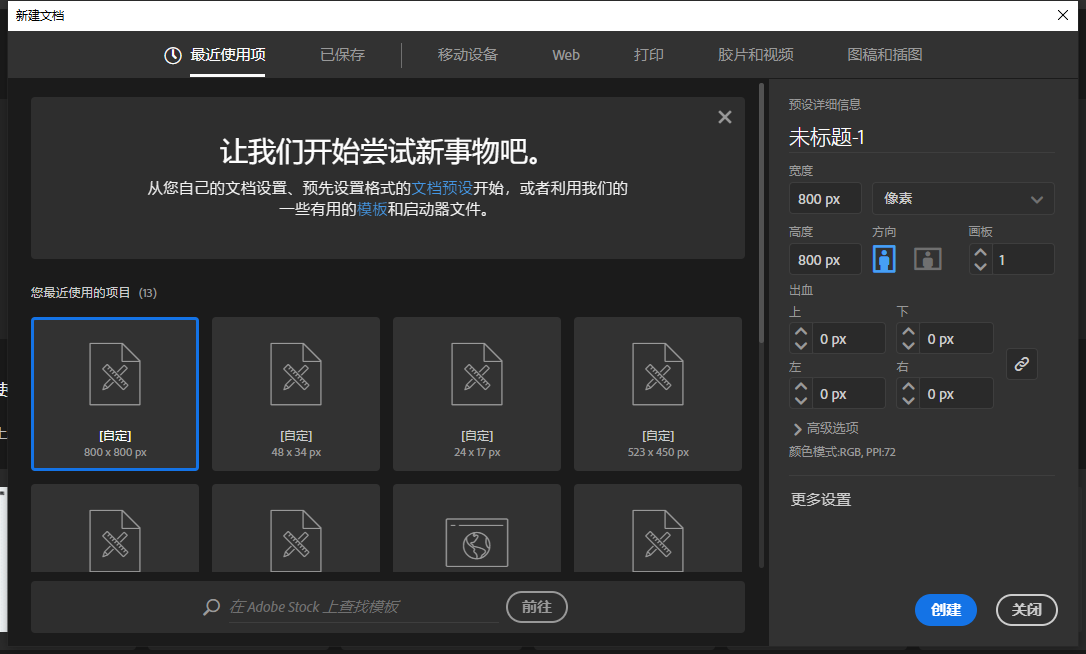
然后打开首选项
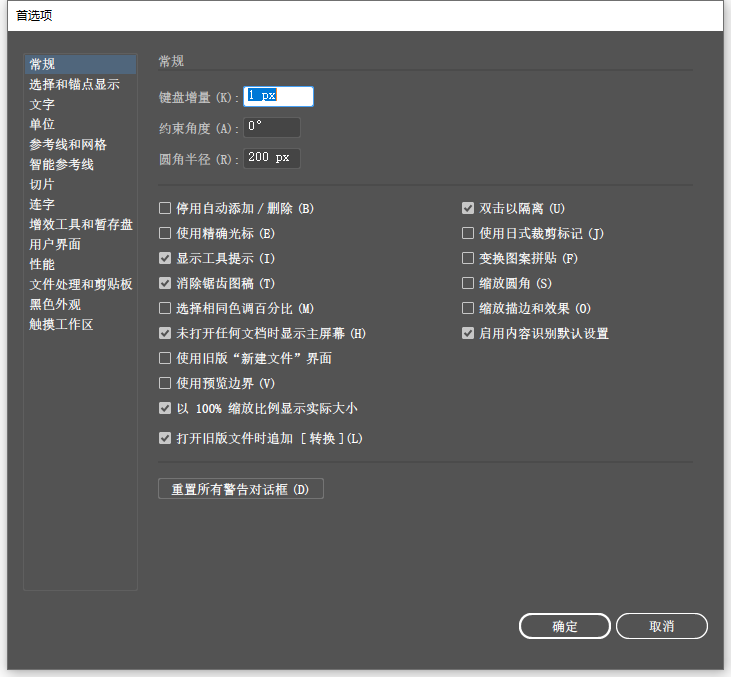
然后将键盘增量设置为9px(仅仅是这个距离我个人觉得比较合适)
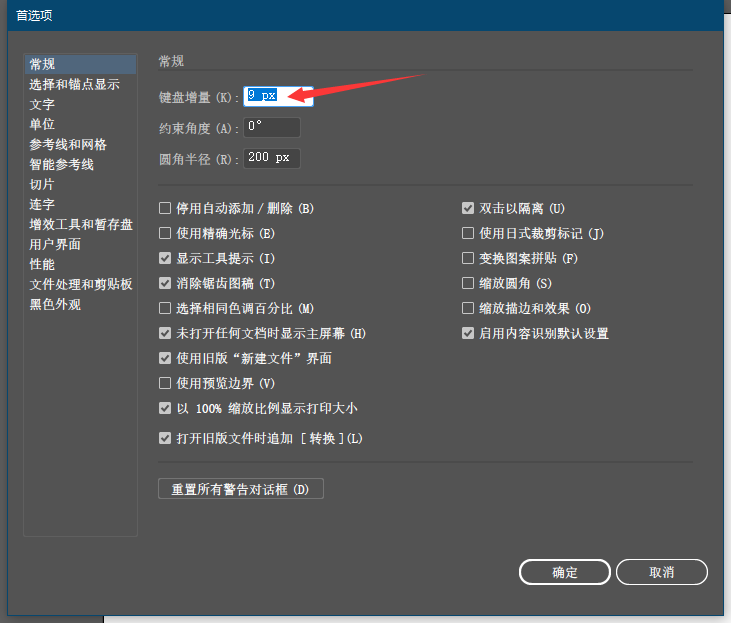
使用直线段工具,画一条竖线
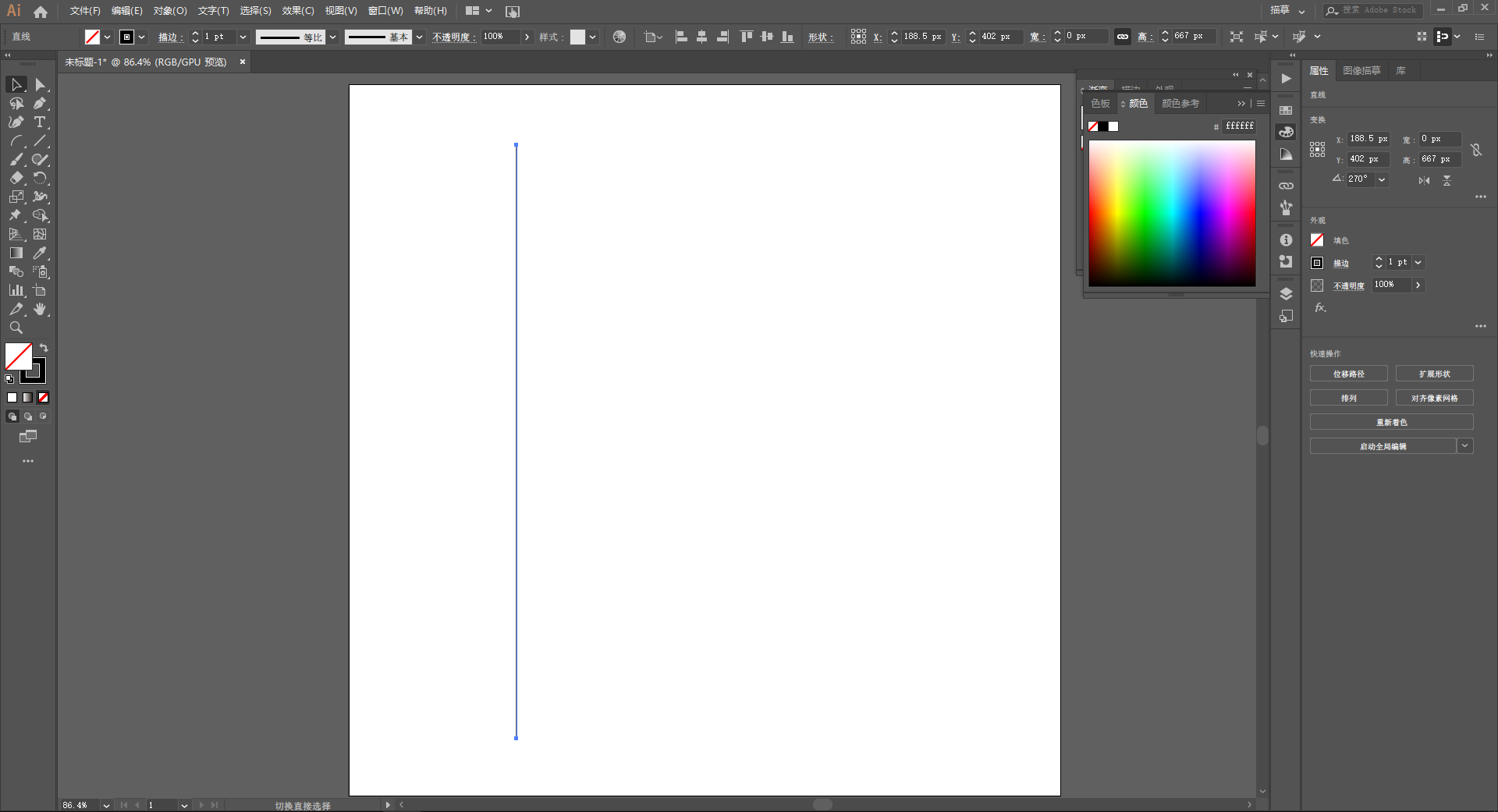
选中直线,同时按住shift+alt键,然后按右方向键,移动复制出多条直线(确保直线段是单数,双数线段旋转后对不齐)
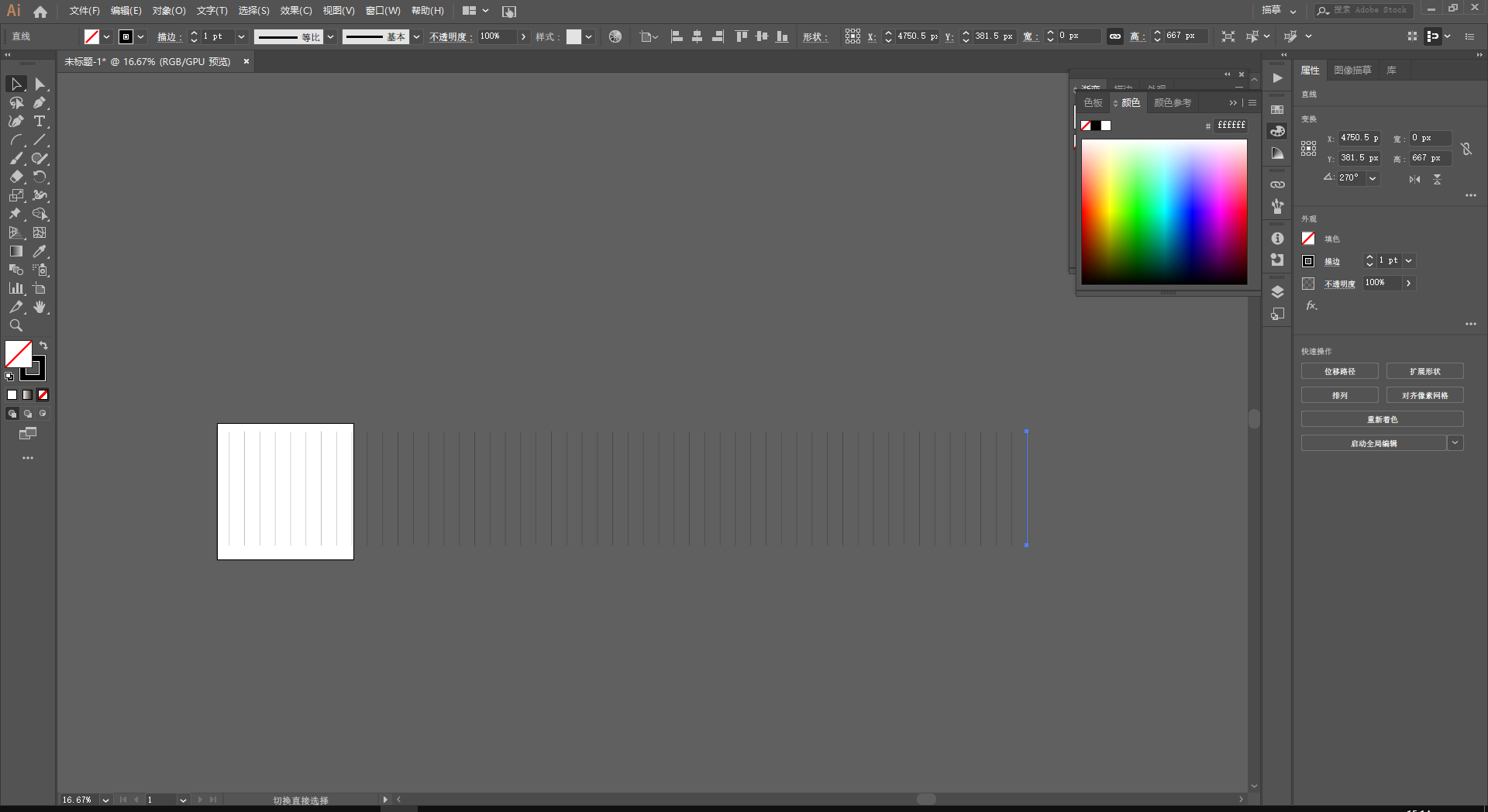
将所有直线选中,然后打群组,分别向上和向下拉伸延长

然后右键选择变换-旋转60度,复制
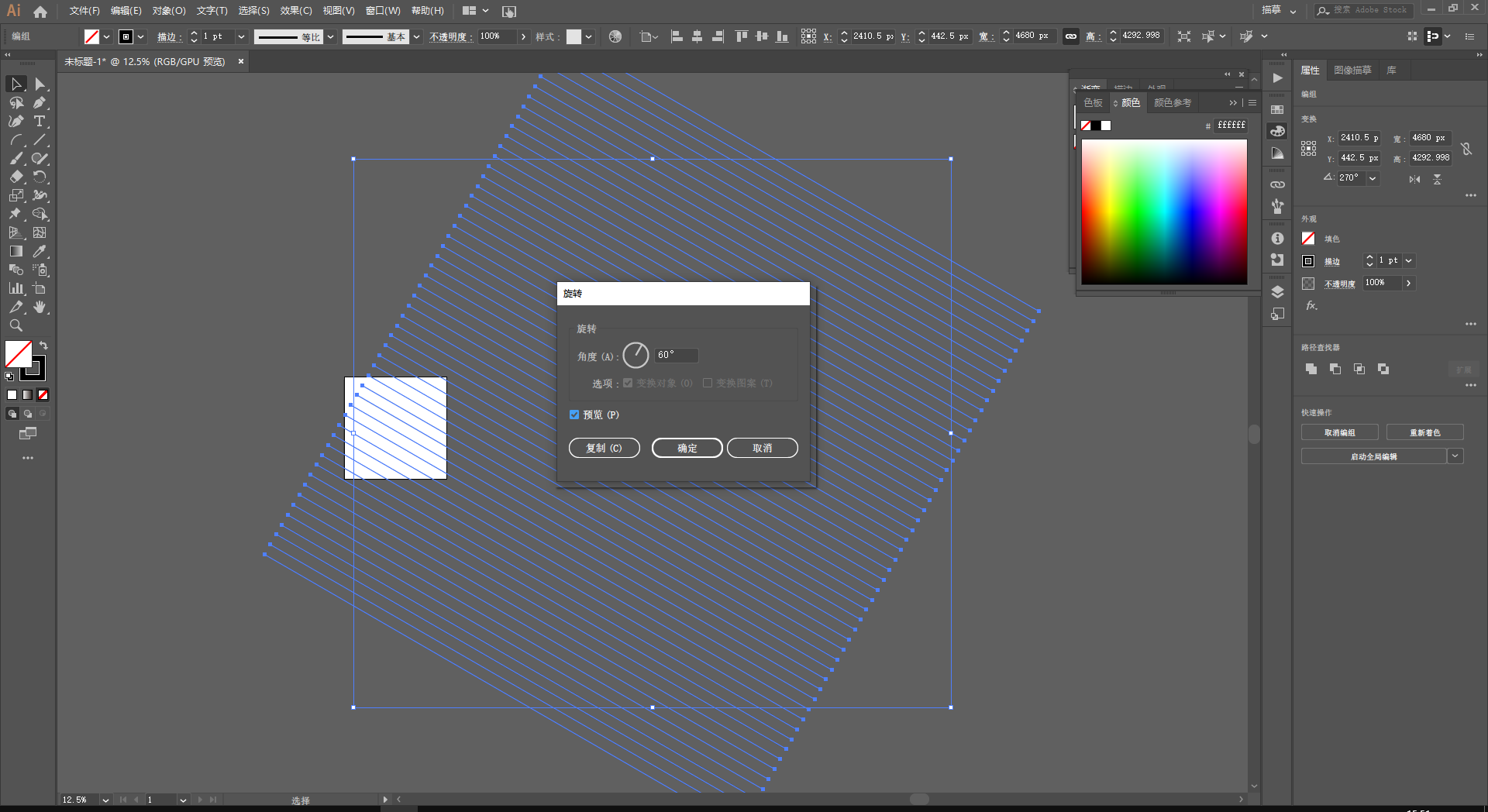
继续右键选择变换-对称,垂直对称,复制
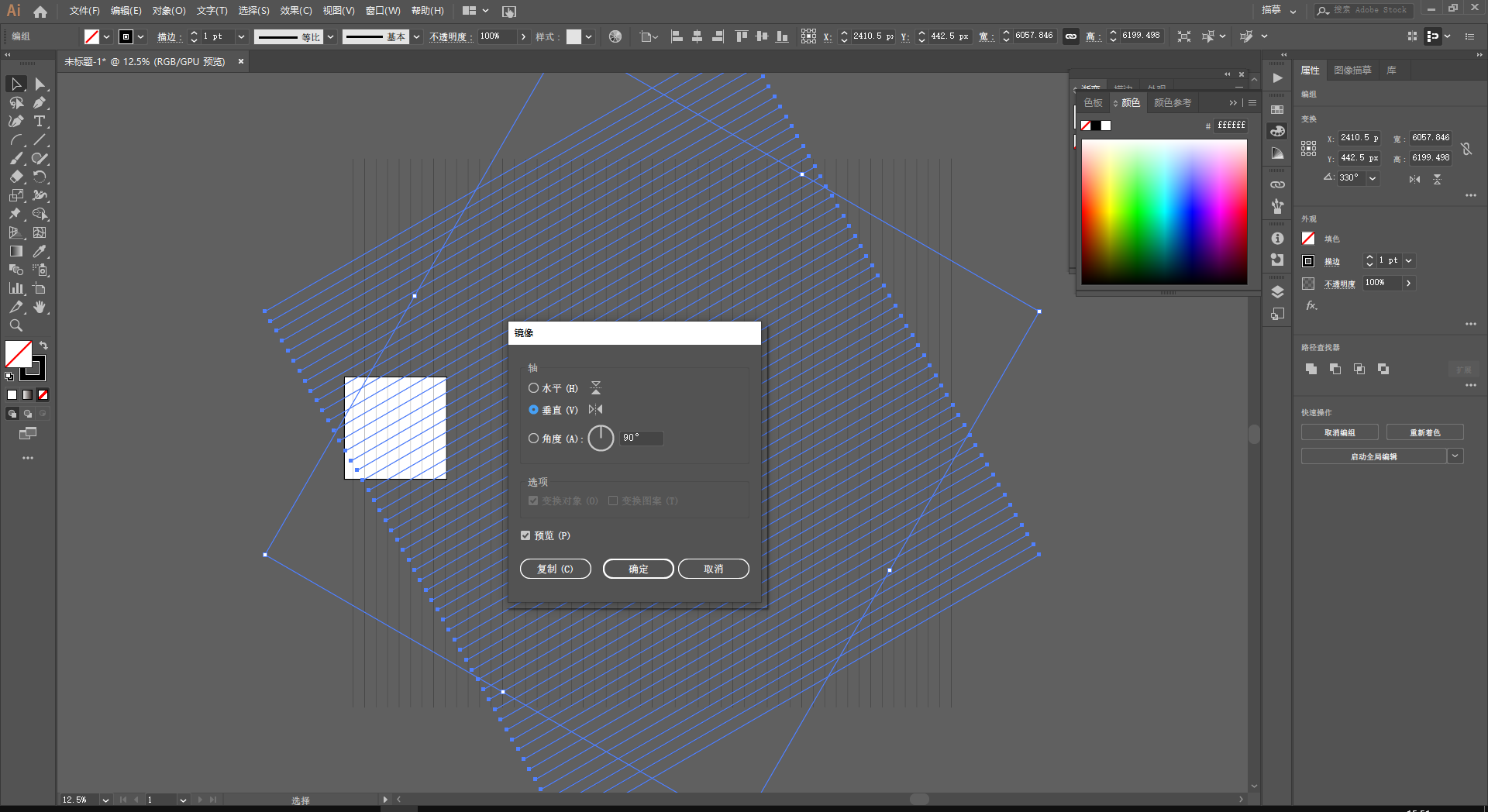
这时,我们就得到这样的参考线啦,把所有直线打群组,然后保持比例整体缩小,使它适合白色画布
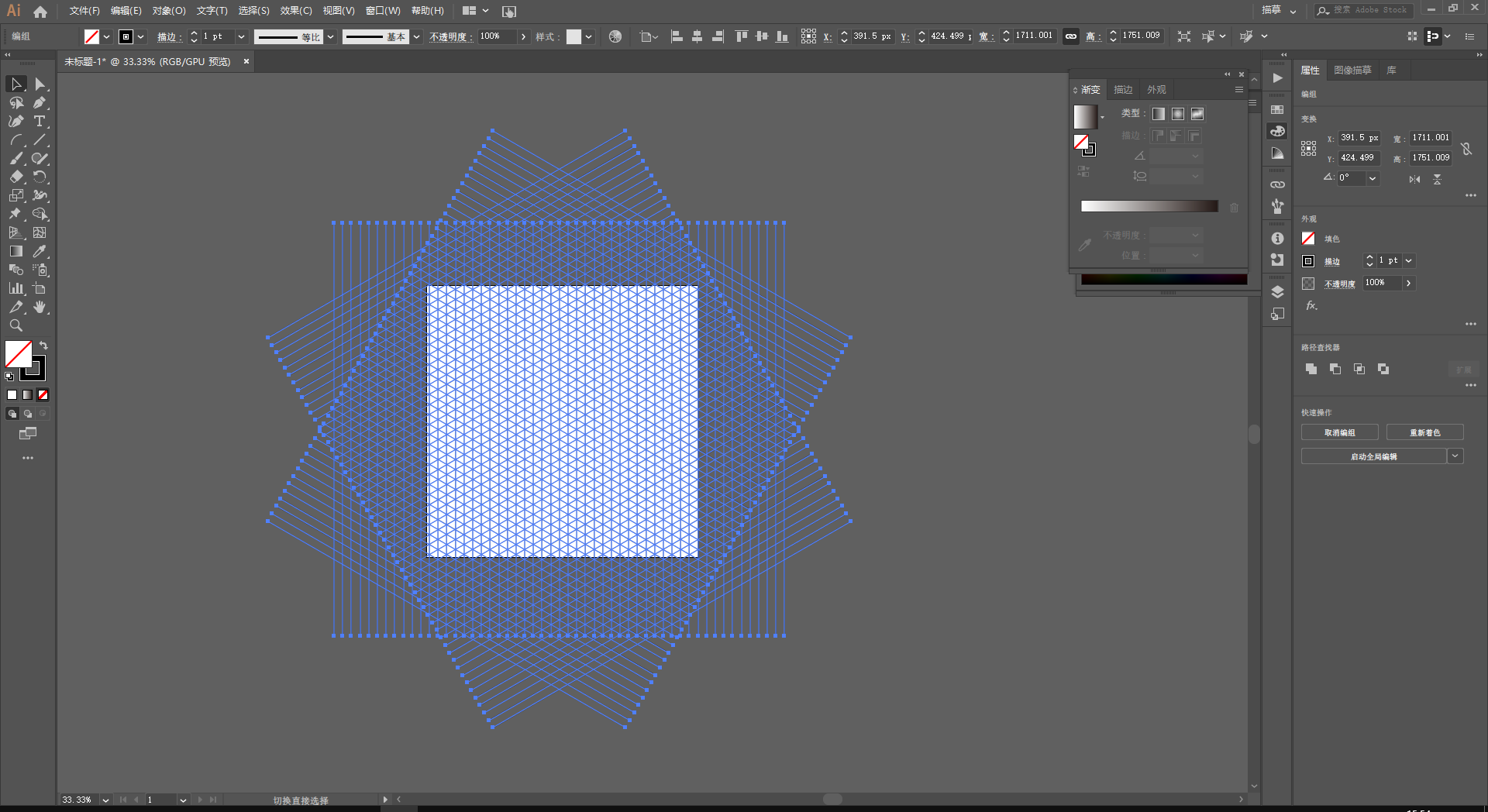
这个参考线看起来很不错,只是超出画布的部分看起来十分不美观

好吧,来处理一下画布外的参考线,新建一层,将参考线那一层隐藏,使用矩形工具按照画布大小画个矩形出来
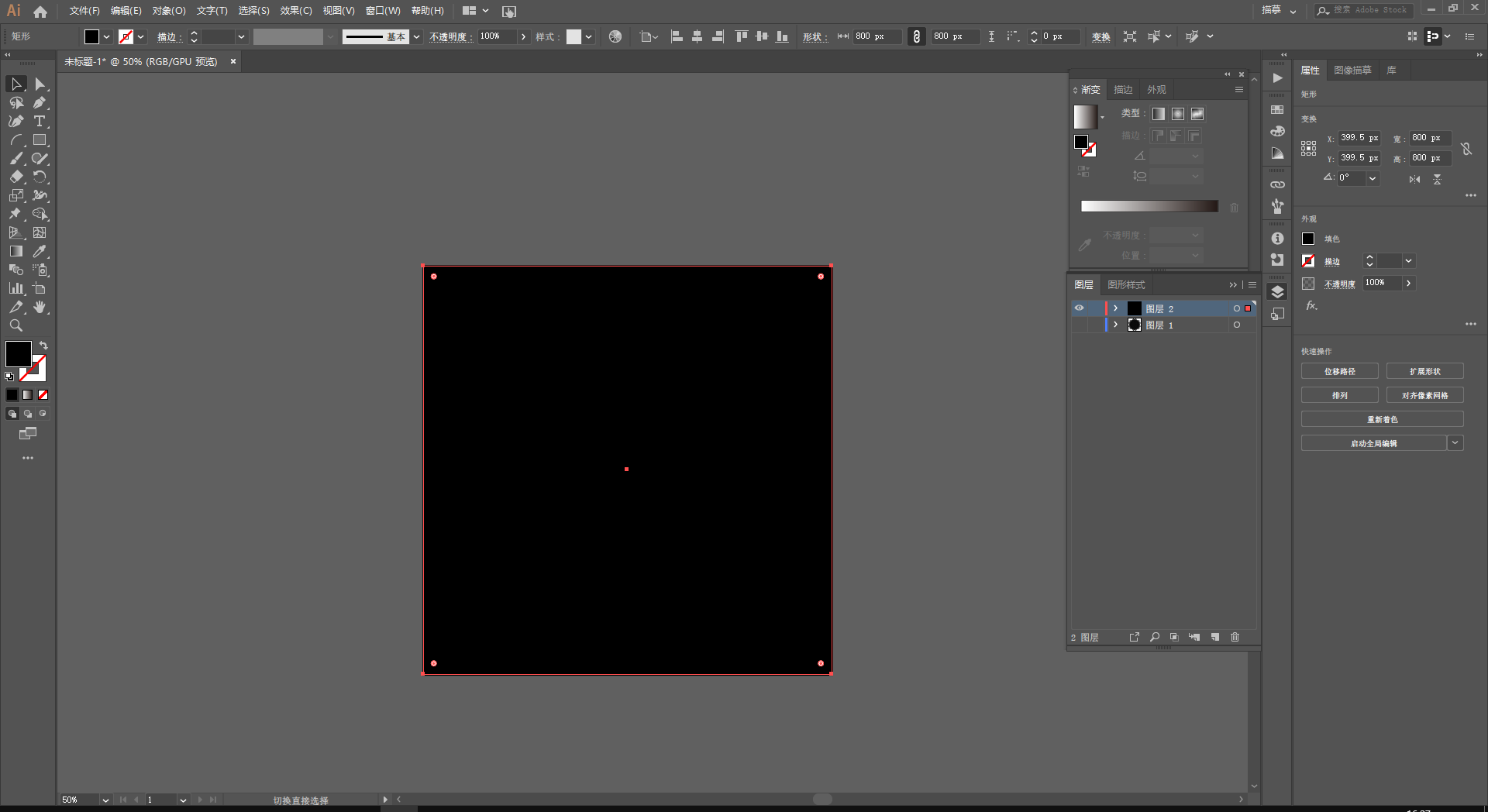
打开参考线那一层的显示,然后全选所有内容,在对象菜单下选择剪切蒙版-建立

ok,多余的参考切掉了,然后给参考线设置一个比较顺眼的颜色

最后,将参考线图层锁起来,这样就完成了制作
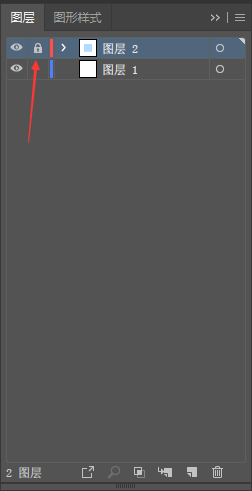
打开智能参考线,用钢笔工具尽情的勾画你要2.5D插画吧
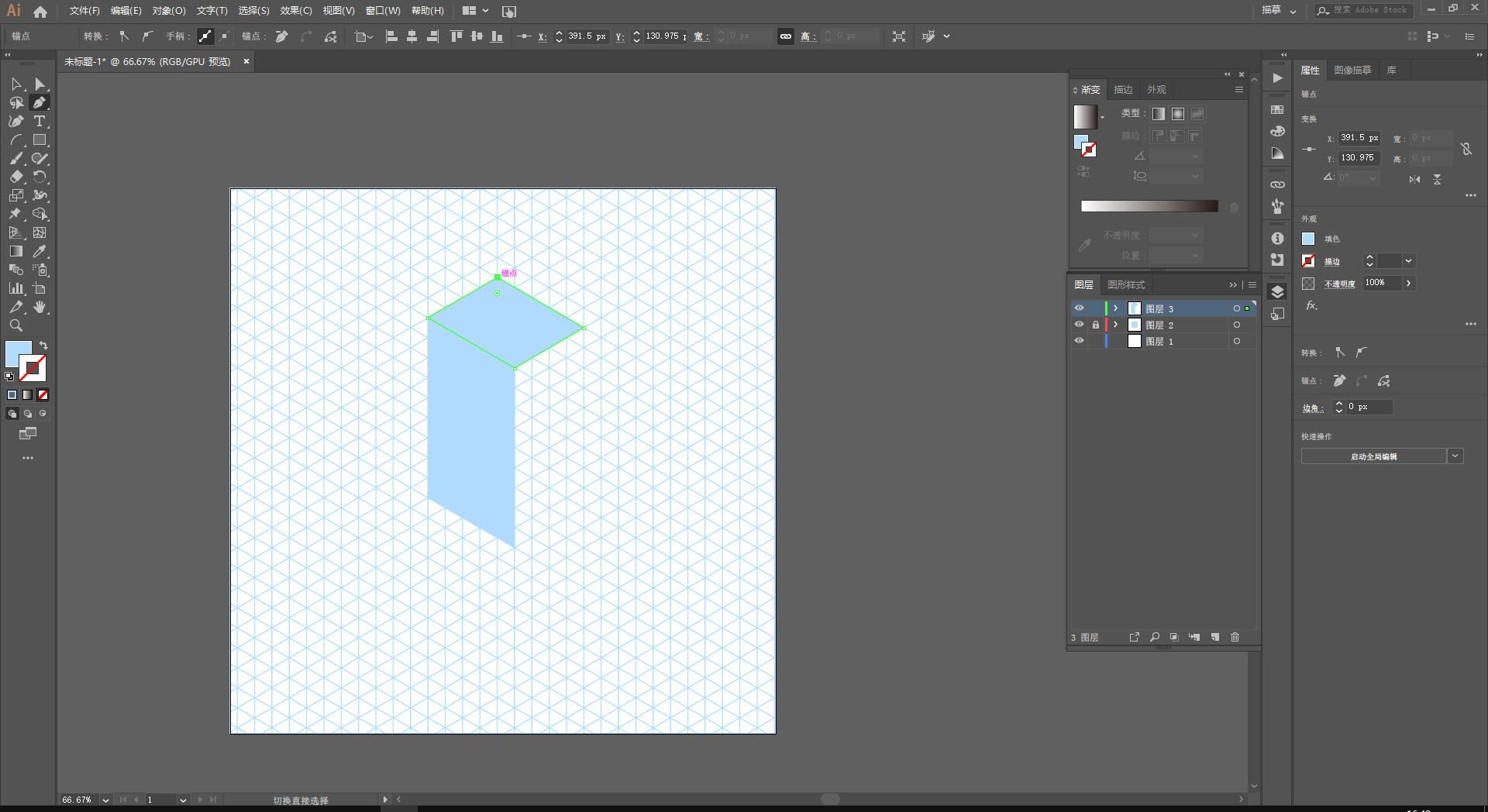
 百木园
百木园